Google浏览器下载包版本回滚操作
发布时间:2025-05-23
来源:Chrome官网

一、准备工作
1. 备份重要数据:在回滚Google浏览器版本之前,需要备份浏览器中的重要数据,如书签、历史记录、密码等。可以通过浏览器的同步功能将这些数据同步到谷歌账户。点击浏览器右上角的三个竖点,选择“设置”,然后在设置页面中找到“用户和浏览器”板块,点击“同步和谷歌服务”。在这里,可以登录谷歌账户并开启同步功能,确保书签、历史记录、密码等数据被备份到云端。
2. 确认当前版本:点击浏览器右上角的三个竖点,选择“帮助”->“关于Google Chrome”。在弹出的页面中,可以看到当前浏览器的版本号。记录下这个版本号,以便后续对比和确认回滚是否成功。
二、卸载当前版本
1. Windows系统:在Windows系统中,可以通过“控制面板”来卸载Google浏览器。打开“控制面板”,选择“程序和功能”,在程序列表中找到Google Chrome,右键点击它,然后选择“卸载”。按照提示完成卸载过程。
2. Mac系统:在Mac系统中,将Google浏览器图标拖动到“废纸篓”,然后右键点击“废纸篓”,选择“清倒废纸篓”来彻底卸载浏览器。或者在“应用程序”文件夹中找到Google Chrome,按住Command键的同时拖动图标到“废纸篓”,然后清倒废纸篓。
三、下载旧版本安装包
1. 访问可靠的资源网站:有一些专门的软件下载网站提供Google浏览器的旧版本安装包,如FileHippo(https://filehippo.com/)。在这些网站上,可以通过搜索找到需要的旧版本安装包。确保选择与自己操作系统相匹配的版本,并且要注意文件的来源和安全性,避免下载到恶意软件。
2. 下载旧版本:在找到合适的旧版本安装包后,点击下载按钮进行下载。注意下载过程中的进度和状态,确保文件完整下载。同时,要将下载的安装包保存在一个容易找到的位置,以便后续安装使用。
四、安装旧版本
1. Windows系统:找到下载的旧版本安装包,双击运行它。按照安装向导的提示进行操作,可以选择安装位置、是否创建桌面快捷方式等选项。一般来说,保持默认设置即可。在安装过程中,可能需要等待一段时间,直到安装完成。
2. Mac系统:对于Mac系统,下载的旧版本安装包可能是一个.dmg文件。双击.dmg文件,然后将Google浏览器图标拖动到“应用程序”文件夹中,即可完成安装。安装完成后,可以在“应用程序”文件夹中找到Google浏览器并打开它。
五、验证回滚结果
1. 检查版本号:安装完成后,打开Google浏览器,点击浏览器右上角的三个竖点,选择“帮助”->“关于Google Chrome”。在弹出的页面中,查看浏览器的版本号是否与下载的旧版本一致。如果版本号正确,说明回滚成功。
2. 恢复数据(如有需要):如果在回滚之前备份了数据到谷歌账户,此时可以重新登录谷歌账户,通过浏览器的同步功能将书签、历史记录、密码等数据恢复到浏览器中。在设置页面中找到“用户和浏览器”板块,点击“同步和谷歌服务”,登录谷歌账户后,开启同步功能,等待数据同步完成。
Chrome浏览器如何通过插件减少页面加载时的阻塞
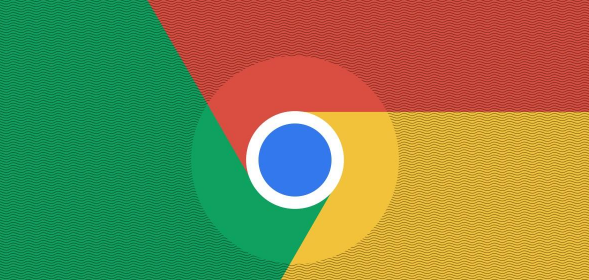
通过插件,Chrome浏览器减少页面加载过程中的阻塞现象,提升网页加载速度和响应效率。
Chrome浏览器下载插件未生效如何刷新加载

Chrome浏览器下载插件未生效如何刷新加载,指导用户手动激活插件,确保正常运行。
google浏览器下载安装及网页跳转问题解决方法
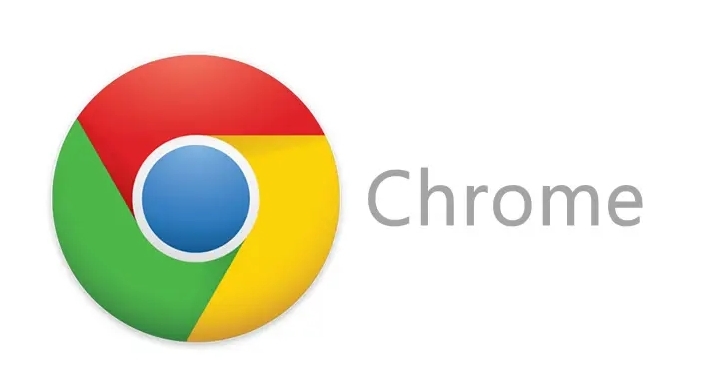
google浏览器下载安装后遇到网页跳转问题,可通过配置调整与故障排查解决。教程提供操作方法与实用技巧,保证网页访问顺畅。
google浏览器插件权限管理细节说明
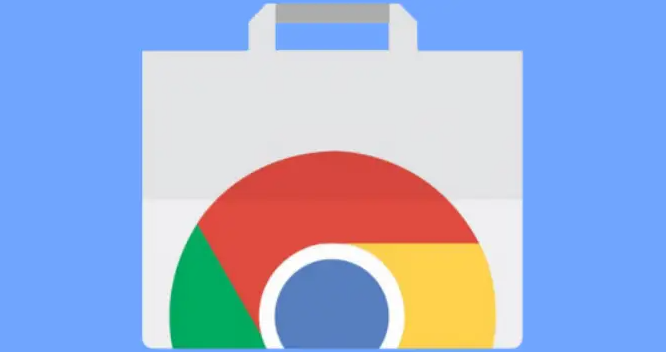
详细说明google浏览器插件权限管理的细节,指导用户合理配置插件权限,保障浏览隐私和数据安全。
如何在Chrome中启用“拦截弹窗”功能

介绍如何在Chrome中开启弹窗拦截功能,防止网页弹出烦人的广告窗口。
Chrome浏览器下载插件后无法添加图标的原因
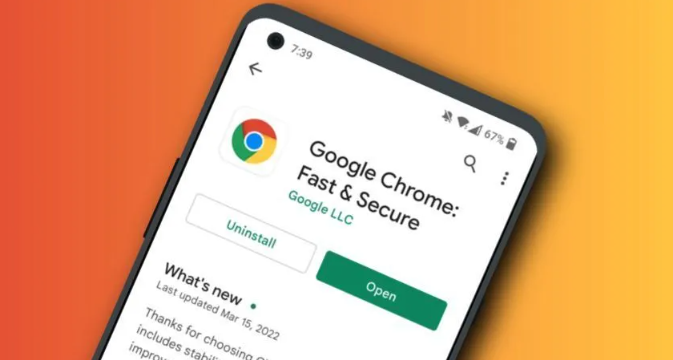
说明Chrome浏览器下载插件后无法显示或添加图标的常见原因及修复办法。
